Kuinka asettaa kääntötiedosto

- 1228
- 306
- Steven Hermann
Sisältö
- Mikä on podgy -tiedosto?
- Kuinka määrittää oikeasti swing -tiedosto?
- Vinkkejä poddlers -tiedoston asettamiseen
Hei ystävät! Haluan kertoa tänään, mikä on podgy -tiedosto, miksi sitä tarvitaan ja miten se määrittää oikein.

Määritän pumppaustiedoston, olen tietokoneella asennetun käyttöjärjestelmän kanssa Windows 7. Mutta kaikki vinkit koskevat myös Windows XP: tä, asetukset ovat vain hiukan erilainen polku.
Mikä on podgy -tiedosto?
Pumppaustiedosto - Tämä on tiedosto (paikka kiintolevyllä), jota käyttöjärjestelmä käyttää RAM -muistin puuttuessa.
Esimerkiksi käynnistät ohjelman tai pelin, joka tarvitsee 2 Gt RAM -muistia, ja sinulla on vain 1,5 Gt näistä 512 Mt: stä Swing -tiedostosta. Swing -tiedosto sijaitsee kiintolevyllä tai flash -asemalla.
Tietenkin on parempi asentaa enemmän RAM -muistia, jotta järjestelmä ei käytännössä käytä keinutiedostoa. Miksi? Kyllä, koska se hidastaa merkittävästi tietokonetta. Loppujen lopuksi RAM -muistin nopeus on paljon suurempi kuin kiintolevy tai flash -asema.
Kyllä, ja kun arkistotiedosto on otettu kiintolevyltä, tämä luo lisäkuorman ja järjestelmän kokonaisuutena, ja lisäksi se vähentää sen käyttöikäistä. Miten :).
Mutta kaikesta tästä huolimatta on pumppaustiedosto, ja se tarkoittaa, että sinun on vain määritettävä se oikein, alla annan joitain vinkkejä, käännytiedoston määrittämiseen.
Kuinka määrittää oikeasti swing -tiedosto?
Pumppaustiedoston asetusten muuttamiseksi tai kääntötiedoston lisäämiseksi napsauttamalla "tietokone" -kuvaketta (työpöydällä) ja paina ominaisuuksia.
Napsauta vasemmalla puolella näkyvässä ikkunassa “Suorituskyky” -osiossa “lisäjärjestelmäparametrit” "parametrit".
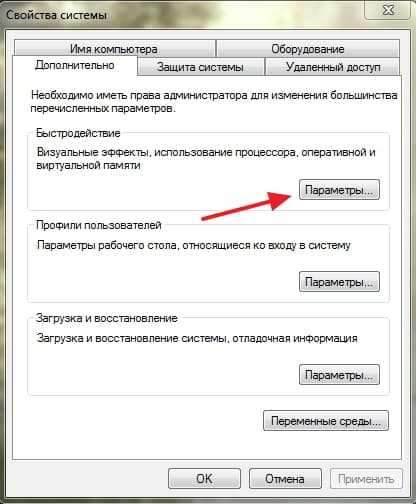
Napsauta "Muutos" -osiossa näkyvässä ikkunassa, joka näkyy ”lisäksi” ja ”virtuaalimuisti” -osioon ”Virtuaalimuisti”.

Toinen avautuu, tämä on ikkuna.

Oikeastaan tässä ikkunassa voit ja sinun on määritettävä swing -tiedosto.
Vinkkejä poddlers -tiedoston asettamiseen
Ensinnäkin, sinun on poistettava pumppaustiedosto järjestelmäosasta (yleensä levystä C), kuten näette, keinutiedostoni on levyllä D. Levyosa asennetulla käyttöjärjestelmällä on ladattu, ja sitten on myös kääntötiedosto :). Ideaalissa pumppaustiedosto on asetettava yleensä toiselle kiintolevylle, joten jos sinulla on asennettu, tämä on erittäin hyvä. Aseta virtuaalinen muisti siihen.
Älä asenna kääntötiedostoa useisiin osioihin, tämä luo vain suuren kuorman kiintolevylle.
Mitä tulee koon suhteen, kaikki on täällä yksinkertaista. Mitä vähemmän RAM -muistia, sitä enemmän heiluttavaa tiedostoa. On suositeltavaa laittaa 2-3 kertaa enemmän kuin asennettu RAM. Esimerkiksi, minulla on 1,5 Gt RAM -muistia, se maksaa 2 Gt swing -tiedostoa.
Tee virtuaalimuistin minimi ja enimmäiskoko sama.
Voit sammuttaa swing -tiedoston kokonaan, ja muuten tämä voi lisätä tietokonetta merkittävästi. Mutta vain sillä ehdolla, että sinulla on riittävä määrä RAM -muistia, suunnilleen seuraava:
Windows XP - 3-4 Gt RAM -muistia
Windows Vista - 6 Gt RAM -muistia
Windows 7 - 6 Gt RAM -muistia
Täällä joudut jo kokeilemaan. Jos sinulla ei ole halua tehdä tätä, voit jättää käyttöjärjestelmän kyvyn hallita itse pumppaustiedostoa. Tilava aseta tarkistuspaikka "Valitse automaattisesti pumppaustiedoston äänenvoimakkuus". No, joka tapauksessa, älä unohda muuttaa tekemäsi muutokset napsauttamalla "OK" ja "soveltaa".
Lisäksi kun käytetään swing -tiedostoa, suosittelen teitä tekemään kiintolevyn eheyttäminen ajoittain. Onnea!

